동영상을 돋보이게 만드는 다목적 편집 기술은 그린 스크린 동영상을 사용하는 것입니다. 그린 스크린은 포스트 프로덕션에서 원하는 특수 효과, 전환 또는 배경을 편집하는 방법으로 비디오 제작에 사용됩니다.
녹색 화면의 '녹색'은 동영상 편집 프로그램에서 식별한 후 다른 동영상이나 이미지로 대체할 수 있습니다. 이는 지역 일기 예보, 뮤직 비디오, 할리우드 블록버스터 영화에 이르기까지 다양한 미디어에서 널리 사용되는 인기 있는 기술입니다.
어도비 프리미어 프로 은 동영상 편집 프로그램으로서 크로마 키잉 이라는 방법을 통해 그린 스크린 영상을 편집할 수 있는 기능이 있습니다. Premiere에서는 영상에 크로마키를 적용하기 위해 울트라 키 효과를 사용할 수 있습니다.
이 튜토리얼을 따르면 녹색 화면 효과를 동영상에 원활하게 통합할 수 있습니다.
크로마 키 영상을 설정하는 방법
울트라 키 효과를 적용하기 전에 그린 스크린 영상을 정리하여 최종 제품이 더 보기 좋게 보이도록 하는 것이 좋습니다. 크로마 키잉에 필요하지 않은 영역을 제거할 수 있도록 비디오에 매트를 적용하게 됩니다.
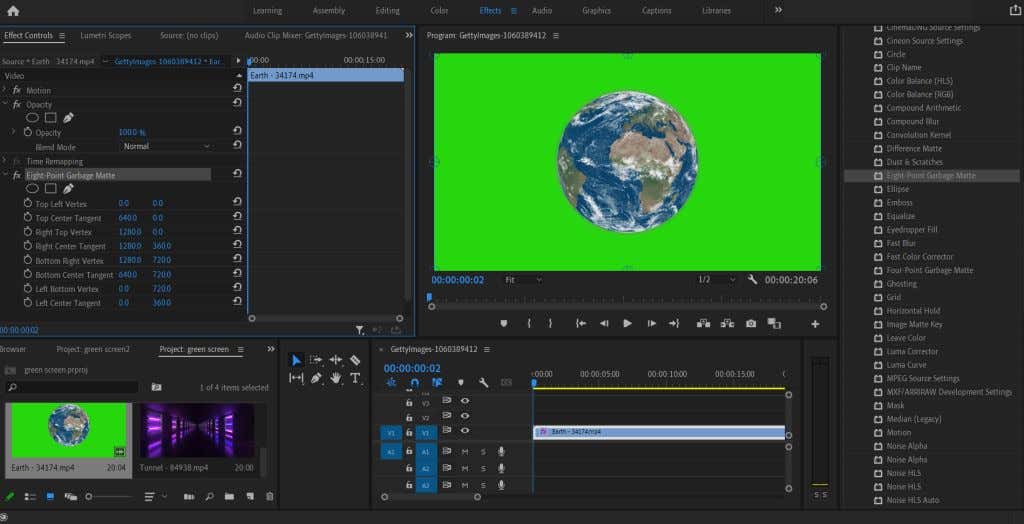
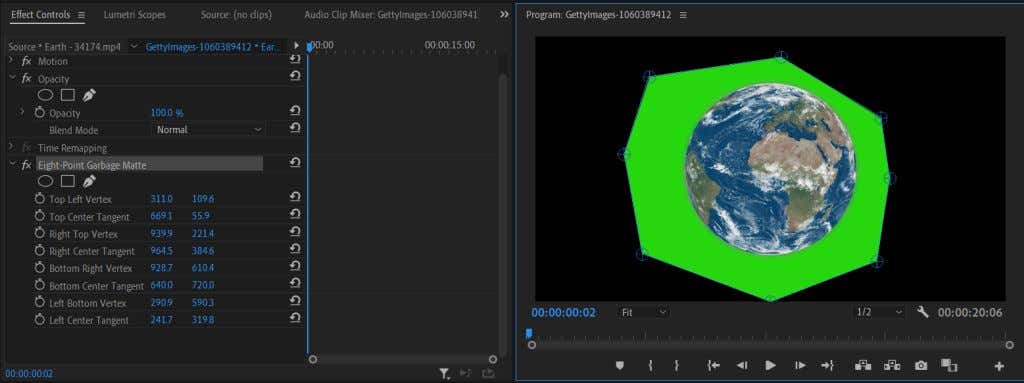
동영상을 다듬고 나면 울트라 키와 크로마 키를 동영상에 적용하는 단계로 넘어갑니다.
Premiere Pro Video Editor에서 크로마키를 사용하는 방법
매트를 적용한 후 효과 탭으로 돌아가 울트라 키 효과를 찾으세요. 적용하려면 아래 단계를 따르세요..
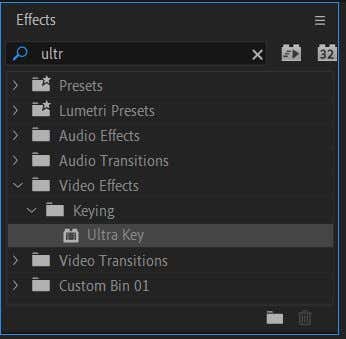
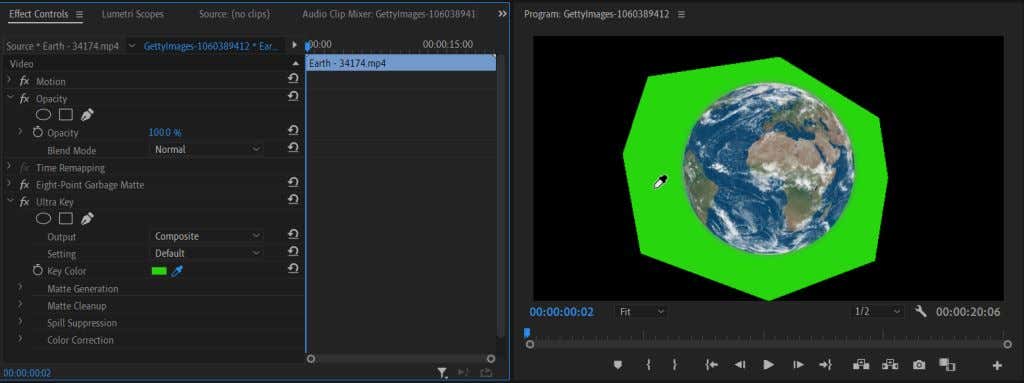
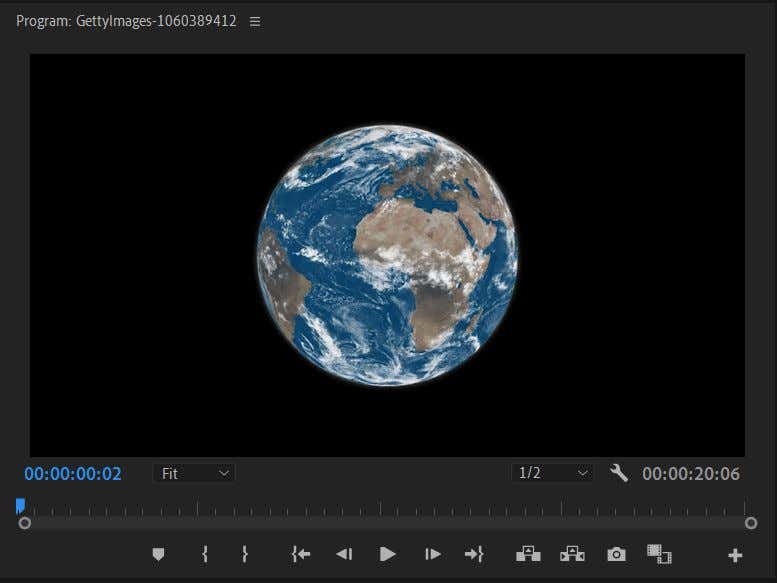
배경에 자연스럽게 맞도록 피사체의 가장자리를 미세 조정하는 방법에는 여러 가지가 있습니다. 먼저 출력 드롭다운에서 알파 채널을 선택합니다. 이렇게 하면 영상이 흑백으로 변경되어 작업이 필요한 영역을 더 쉽게 확인할 수 있습니다. 알파 채널의 흰색이 더 반투명해 보인다면 선택한 색상이 더 잘 보일 수 있다는 의미입니다.
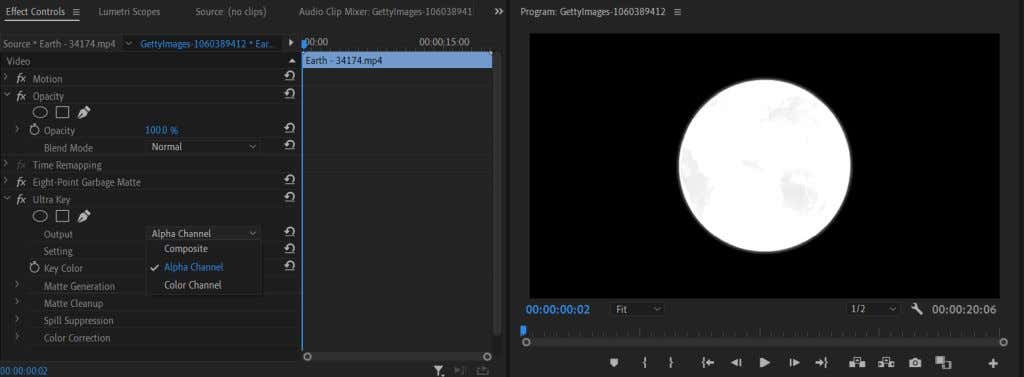
설정 드롭다운을 공격적 으로 변경할 수도 있습니다. 이렇게 하면 스포이드로 선택한 색상의 더 많은 범위가 선택됩니다.
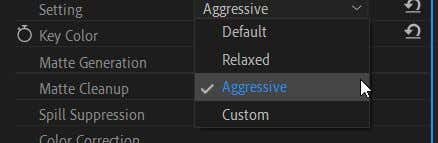
매트 정리 섹션 아래도 살펴보는 것이 좋습니다. 여기서는 초크 및 부드럽게 라는 효과를 볼 수 있습니다. 초크는 선명한 선으로 피사체의 가장자리를 닫습니다. 부드럽게 하면 가장자리도 닫히지만 페더링 효과가 더 커집니다.
그린 스크린에 배경 추가
이제 선택한 배경을 동영상에 추가하는 재미있는 작업을 수행할 수 있습니다. 이 단계는 수행하기 간단하며 자연스러운 효과를 위해 키의 일부를 추가로 변경해야 하는지 확인하는 데 도움이 됩니다.
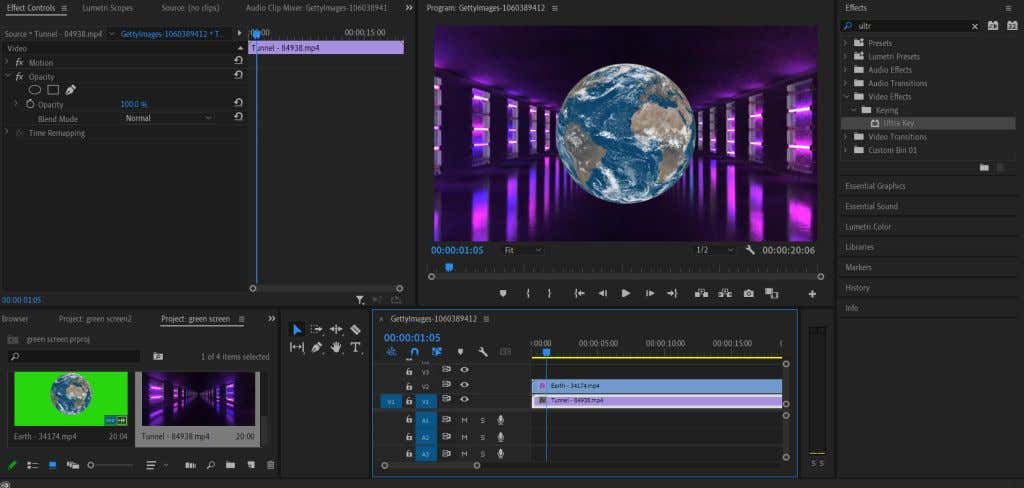
이제 피사체가 새 배경 영상에 얼마나 잘 어울리는지 확인하고 위에 설명된 도구를 사용하여 필요한 변경을 할 수 있습니다.
크로마 키 편집을 위한 팁
배경이나 효과에 잘 어울리도록 키를 정리하는 데 유용한 몇 가지 도구가 더 있습니다.
투명성
이 설정은 매트 생성 에서 찾을 수 있습니다. 이 설정의 값을 낮추면 피사체의 가장자리가 단단해지고 깨끗해지며, 값을 높이면 가장자리가 부드러워집니다. 이 설정은 머리카락이나 털, 섬유 또는 기타 복잡한 피사체와 같은 까다로운 가장자리를 다듬는 데 적합합니다.
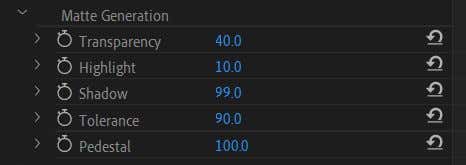
페데스탈
페데스탈 값을 변경하면 피사체 주변에 표시되는 배경의 정도가 결정됩니다. 이 값을 낮추면 효과가 증가하고, 높이면 가장자리가 훨씬 더 선명해집니다.
그림자
이 값은 피사체 가장자리 주위에 보이는 '그림자' 효과를 변경하여 가장자리를 더 부드럽게 만듭니다. 이는 추가된 주변 환경에서 피사체가 더욱 자연스럽게 보이도록 하는 데 좋습니다.
Premiere에서 그린 스크린 비디오로 놀라운 효과 만들기
영상 편집 초보자 의 경우 그린 스크린 클립에 크로마 키 효과를 활용하는 방법을 배우는 것이 숙달해야 할 중요한 기술입니다. 그린 스크린 편집은 다양한 형식으로 사용될 수 있으며 다른 방법으로는 불가능할 수 있는 효과를 추가하는 데 실제로 도움이 될 수 있습니다.
추가하려는 시각 효과나 비디오 배경이 무엇이든 Adobe Premiere Pro를 사용하면 그린 스크린 작업을 쉽게 수행할 수 있습니다. Adobe Premiere의 완전한 초보자 이라면 이것은 숙달해야 할 기본 기술입니다.
.